Με απλά λόγια, το Service Host Superfetch στα Windows είναι ένα βασικό πρόγραμμα που έχει δημιουργηθεί για να επιταχύνει την απόδοση του συστήματός σας, αλλά μερικές φορές δημιουργεί προβλήματα.
Έχετε συναντήσει μια κατάσταση όπως αυτή: "Ο υπολογιστής σας αντιμετώπισε ένα πρόβλημα που δεν μπορούσε να αντιμετωπίσει και η χρήση του δίσκου ήταν σχεδόν 100% και διαπιστώνετε ότι αυτό το πρόβλημα προκαλείται από τον κεντρικό υπολογιστή υπηρεσίας: SuperFetch .”
Έγιναν πολλές συζητήσεις μεταξύ χρήστες των Windows σχετικά με το Service Host Superfetch στα windows 10. Ορισμένοι χρήστες εκφράζουν πραγματική ανησυχία για το Service Host SuperFetch, θέτοντας ερωτήσεις όπως τι είναι το Service Host SuperFetch; Τι κάνει ο κεντρικός υπολογιστής υπηρεσίας SuperFetch; Πώς διορθώνετε τον υψηλό δίσκο SuperFetch Host Service; Και ούτω καθεξής.
Σε αυτό το άρθρο, θα βρείτε όλες τις απαντήσεις σε όλες τις ερωτήσεις που έχετε σχετικά με το Service Host SuperFetch.

Πίνακας περιεχομένων
- Τι είναι το Service Host SuperFetch στα Windows 10;
- Τι κάνει το Service Host SuperFetch;
- Γιατί είναι το Service Host Superfetch στη Διαχείριση εργασιών μου;
- Υπηρεσία κεντρικού υπολογιστή SuperFetch χρήση υψηλής δίσκου
- Πρέπει να απενεργοποιήσω το SuperFetch;
- Πώς να διορθώσετε τη χρήση του κεντρικού υπολογιστή υπηρεσίας SuperFetch σε υψηλή χρήση δίσκου (Πώς να απενεργοποιήσετε το Superfetch κεντρικού υπολογιστή υπηρεσίας)
- Μέθοδος #1: Απενεργοποίηση SuperFetch στις Υπηρεσίες Windows
- Μέθοδος #2: Απενεργοποίηση SuperFetch στο μητρώο
- Μέθοδος #3: Απενεργοποίηση Superfetch με γραμμή εντολών
- Συμπλήρωση
Τι είναι το Service Host SuperFetch στα Windows 10;
Άγνωστο σε πολλούς, το Service Host SuperFetch εισήχθη αρχικά στα Windows Vista και έκτοτε έχει μεταφερθεί και στο εξής σε κάθε έκδοση λειτουργικού συστήματος Windows έως τα Windows 10.
Service Host SuperFetch είναι μια βασική διαδικασία των Windows που διασφαλίζει ότι οι χρήστες δεν αντιμετωπίζουν προβλήματα κατά τη χρήση του υπολογιστή τους. Ο βασικός στόχος του SuperFetch είναι να βελτιστοποιήσει την απόδοση του συστήματος με τη διαχείριση της τυχαίας μνήμης (RAM) για να επιτρέψει στις εφαρμογές να λειτουργούν αποτελεσματικά.
Ορισμένες αναλύσεις υπολογιστή μπορεί να πει ότι το SuperFetch έχει έναν γενικό σκοπό. Βασικά, επιτρέπει στο λειτουργικό σύστημα των Windows να εκτελείται αποτελεσματικά και να φροντίζει για τακτικές εφαρμογές, προγράμματα και λήψεις από τη συντριβή, ενώ τους επιτρέπει να λειτουργούν ομαλά.
Τι κάνει το Service Host SuperFetch;
Όπως αναφέρθηκε παραπάνω, ο βασικός στόχος του Service Host SuperFetch είναι η βελτιστοποίηση του συστήματος. Η διαδικασία SuperFetch αναλύει το σύστημά σας - ιδιαίτερα τη χρήση της μνήμης RAM - και δημιουργεί ένα προφίλ των εφαρμογών και των προγραμμάτων που χρησιμοποιείτε ή εκτελείτε συχνά.
Καθώς συνεχίζετε να χρησιμοποιείτε το σύστημά σας, το SuperFetch μαθαίνει σταδιακά τι εκτελείτε συχνά. Στη συνέχεια, θα φορτώσει προληπτικά τα στοιχεία αυτών των εφαρμογών στη μνήμη RAM σας, έτσι ώστε όταν χρειάζεστε αυτές τις εφαρμογές, να φορτώνονται πολύ πιο γρήγορα από ό,τι θα μπορούσαν να είχαν γίνει διαφορετικά.
Λοιπόν, τα βασικά πράγματα που κάνει το SuperFetch, εν συντομία, περιλαμβάνουν:
- Μειώνει τον χρόνο εκκίνησης του υπολογιστή
- Σας επιτρέπει να βρίσκετε εύκολα την εφαρμογή σας
- Αποτελεί γρήγορη λειτουργία στην εφαρμογή σας
- Φορτώνει εύκολα κανονικές εφαρμογές
Σημείωση:
Κυρίως, το Service Host SuperFetch επιταχύνει τους χρόνους φόρτωσης εφαρμογών για χρήστες που χρησιμοποιούν σκληρούς δίσκους (HDD) - ειδικά παλαιότερους σκληρούς δίσκους. Όσοι χρησιμοποιούν μονάδα δίσκου στερεάς κατάστασης (SSD) ενδέχεται να μην δουν μεγάλη βελτίωση από το SuperFetch. Αυτό συμβαίνει επειδή, από προεπιλογή, το SuperFetch δεν φορτώνει εφαρμογές σε μια μνήμη SSD στο σύστημά σας.
Ωστόσο, ας υποθέσουμε ότι εκτελείτε ένα σύστημα μικτής μονάδας δίσκου, για παράδειγμα, χρησιμοποιώντας το SSD για την εκτέλεση του λειτουργικού συστήματος και του σκληρού δίσκου για σκοπούς αποθήκευσης. Σε αυτήν την περίπτωση, το SuperFetch θα μπορεί να βελτιώσει την απόδοση του συστήματός σας χωρίς να παρεμβαίνει στη λειτουργία του SSD.
Γιατί είναι το Service Host Superfetch στη Διαχείριση εργασιών μου;
Ξεκινά με τη γνώση ότι το Service Host Superfetch είναι μια διαδικασία παρασκηνίου. Ενδέχεται να μην αναγνωρίσετε την εργασία του Service Host SperFetch μέχρι να ελέγξετε τη διαχείριση εργασιών. Δεν είναι ιός όπως πιστεύουν ορισμένοι χρήστες.
Θα βρείτε το Superfetch στη Διαχείριση εργασιών επειδή, όπως και πολλές άλλες υπηρεσίες των Windows 10, το SuperFetch δεν εκτελείται από μόνο του. Δεν είναι μια διαδικασία που αναφέρεται στη λίστα, αλλά συλλέγεται στο πλαίσιο των γενικών διαδικασιών "Υπηρεσία υποδοχής".
Είναι ένα .dll διαδικασία που προτιμά η Microsoft τελευταία καθώς απομακρύνεται από την ισχυρή αλλά ευάλωτη και προβληματική .αρχεία exe.
Για να βρείτε το Superfetch στη Διαχείριση εργασιών, πραγματοποιήστε κύλιση στη λίστα των διεργασιών "Service Host" που λειτουργούν στο παρασκήνιο του υπολογιστή σας και εντοπίστε αυτήν που αναφέρεται ως Service Host: SuperFetch.
Διαβάστε επίσης: Πώς να διορθώσετε το Sedlauncher.exe Χρήση πλήρους δίσκου στα Windows 10
Υπηρεσία κεντρικού υπολογιστή SuperFetch Χρήση υψηλής δίσκου

Υπηρεσία κεντρικού υπολογιστή Superfetch είναι συνήθως μια καλή διαδικασία μέχρι να το δείτε με χαρακτήρες ζητήματος υψηλής χρήσης δίσκου. Μόλις οι εφαρμογές σας λειτουργούν ομαλά, το SuperFetch θα αφαιρέσει εντελώς αυτή την ευτυχία.
Εάν, για παράδειγμα, χρησιμοποιείτε Windows 10 και διαπιστώσετε ότι το Service Host: SuperFetch καταναλώνει μεγάλο μέρος της χρήσης της μνήμης, της CPU ή του δίσκου σας, δεν είστε μόνοι. Μερικές φορές το Superfetch χρησιμοποιεί έως και το 100% της μνήμης. Αυτό το πρόβλημα έχει αναφερθεί από πολλούς χρήστες των Windows.
Αν και συνήθως είναι ανησυχητικό, η υψηλή χρήση δίσκου Superfetch από τον κεντρικό υπολογιστή υπηρεσιών σπάνια αποτελεί επικίνδυνο σημάδι.
Υψηλή χρήση δίσκου Superfetch συνήθως συμβαίνει επειδή αυτή η υπηρεσία συχνά κάνει τον υπολογιστή σας να χρησιμοποιεί τη μέγιστη ικανότητα και τους πόρους του για να ανταποκρίνεται σε αιτήματα εισόδου/εξόδου. Κανονικά, καθαρίζει τη μνήμη RAM και αντιγράφει τα συχνά χρησιμοποιούμενα και νέα αρχεία στα οποία αποκτήσατε πρόσφατα πρόσβαση.

Μόλις η υπηρεσία Superfetch ολοκληρώσει την επισκευή της μνήμης RAM του υπολογιστή σας, η χρήση του δίσκου θα μειωθεί αυτόματα. Ωστόσο, θα πρέπει να σας ανησυχεί εάν η χρήση του δίσκου δεν μειωθεί.
Πρέπει να απενεργοποιήσω το SuperFetch;
Αυτό εξαρτάται. Σας έχει προκαλέσει προβλήματα Service Host: SuperFetch; Η υψηλή χρήση δίσκου Superfetch είναι μέρος της διαδικασίας και, όπως αναφέρθηκε προηγουμένως, δεν είναι κάτι που πρέπει να ανησυχείτε.
Ωστόσο, αν συνεχιστεί η χρήση του δίσκου σε υψηλή ποιότητα Superfetch, τότε δημιουργείται πρόβλημα. Όταν αντιμετωπίζετε το Service Host Superfetch να προκαλεί πάντα υψηλή χρήση δίσκου, ίσως χρειαστεί να το απενεργοποιήσετε.
Η απενεργοποίηση του Superfetch δεν θα προκαλέσει αστάθεια ή σφάλμα στο σύστημά σας. Ωστόσο, καθώς χρησιμοποιείτε το σύστημά σας, μπορεί να παρατηρήσετε κάποια καθυστέρηση κατά την πρόσβαση στις κοινώς χρησιμοποιούμενες εφαρμογές που διαφορετικά θα φορτώνονταν πιο γρήγορα όταν είναι ενεργοποιημένο το Superfetch.
Πώς να διορθώσετε την υψηλή χρήση δίσκου του κεντρικού υπολογιστή SuperFetch (Πώς να απενεργοποιήσετε το Superfetch κεντρικού υπολογιστή υπηρεσίας)

Για να διορθώσετε την υψηλή χρήση του δίσκου Superfetch, θα πρέπει να απενεργοποιήσετε το SuperFetch κεντρικού υπολογιστή υπηρεσίας. Υπάρχουν τρεις εύκολοι τρόποι για να απενεργοποιήσετε το Superfetch:
Μέθοδος #1: Απενεργοποίηση SuperFetch στις Υπηρεσίες Windows
Για να απενεργοποιήσετε το Superfetch στις υπηρεσίες των Windows:
- Πατήστε Wins Key + R για να ανοίξετε το πλαίσιο διαλόγου Εκτέλεση
- Πληκτρολογήστε υπηρεσίες.msc > πατήστε Enter
- Στη λίστα των στοιχείων, εντοπίστε το Superfetch > δεξί κλικ πάνω του > επιλέξτε ιδιότητες
- Στο αναδυόμενο παράθυρο, μεταβείτε στην καρτέλα Γενικά
- Μετάβαση στο αναπτυσσόμενο μενού δίπλα στο Τύπος εκκίνησης > επιλέξτε Απενεργοποίηση
-
Στην Κατάσταση υπηρεσίας > κάντε κλικ στο Διακοπή
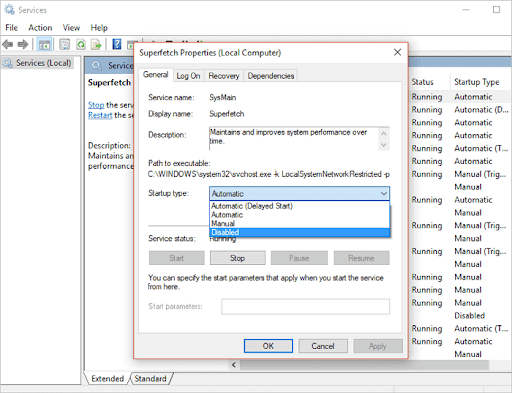
Μέθοδος #2: Απενεργοποίηση SuperFetch στο μητρώο
Μπορείτε επίσης να απενεργοποιήσετε τη διαδικασία Superfetch χρησιμοποιώντας το μητρώο των Windows. Να είστε προσεκτικοί γιατί το μητρώο των Windows είναι ευαίσθητο και οποιοδήποτε απλό λάθος μπορεί να καταστήσει τον υπολογιστή σας μη λειτουργικό.
- Πατήστε Wins Key + R για να ανοίξετε το πλαίσιο διαλόγου εκτέλεσης
- Πληκτρολογήστε Regedit > Πατήστε Enter
- Εάν σας ζητηθεί να επιτρέψετε τη λειτουργία της εφαρμογής, κάντε κλικ στο Ναι
- Όταν ανοίξει το μητρώο των Windows, μεταβείτε σε αυτόν τον φάκελο HKEY_LOCAL_MACHINE > Αναπτύξτε το
-
Στην ανεπτυγμένη έκδοση, μεταβείτε στην ακόλουθη διαδρομή:
HKEY_LOCAL_MACHINE > Σύστημα > CurrentControlSet > Έλεγχος > Διαχείριση περιόδου λειτουργίας > Διαχείριση μνήμης > PrefetchParameters - Στο δεξιό τμήμα του παραθύρου, κάντε διπλό κλικ στο "Ενεργοποίηση Superfetch" (σε ορισμένους υπολογιστές γράφει "Απενεργοποίηση Superfetch")
-
Αλλάξτε την τιμή σε 0 για να απενεργοποιήσετε το Superfetch > και μετά κάντε κλικ Ok
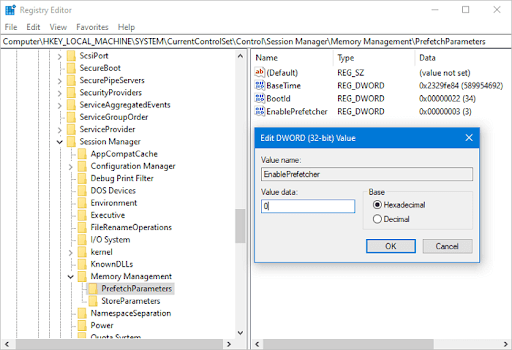
Μόλις τελειώσετε, κλείστε τον Επεξεργαστή Μητρώου και επανεκκινήστε το σύστημά σας και, στη συνέχεια, μεταβείτε στη Διαχείριση εργασιών και δείτε εάν ο κεντρικός υπολογιστής υπηρεσίας Superfetch είναι ακόμα διαθέσιμος και εμφανίζει τη χρήση του δίσκου.
Μέθοδος #3: Απενεργοποίηση Superfetch με γραμμή εντολών
- Κάντε κλικ στην επιλογή Έναρξη των Windows > αναζητήστε Γραμμή εντολών.
- Στα Windows 10 κάντε κλικ στο "Εκτέλεση ως διαχειριστής" (σε άλλα λειτουργικά συστήματα Windows, κάντε δεξί κλικ στη γραμμή εντολών και επιλέξτε "Εκτέλεση ως διαχειριστής)
- Στη γραμμή εντολών, πληκτρολογήστε net.exe stop Superfetch > και μετά πατήστε Enter.
- Εάν ο υπολογιστής λέει ότι η παραπάνω εντολή δεν είναι έγκυρη, πληκτρολογήστε net.Το exe σταματήσει το sysmain αντί > και πατήστε Enter.
Περιμένετε μερικά λεπτά για να εκτελεστεί η εντολή και ελέγξτε τη χρήση του δίσκου του υπολογιστή σας στη Διαχείριση εργασιών. Η υψηλή χρήση του δίσκου Superfetch θα πρέπει να διορθωθεί.
Συμπλήρωση
Πιστεύουμε ότι αυτό το σεμινάριο σάς έχει δώσει αρκετές πληροφορίες σχετικά με τον κεντρικό υπολογιστή υπηρεσίας Superfetch και τον τρόπο επιδιόρθωσης της υψηλής χρήσης δίσκου του κεντρικού υπολογιστή Superfetch, συμπεριλαμβανομένου του τρόπου απενεργοποίησης του Superfetch.
Εάν σας άρεσε να διαβάζετε αυτό το άρθρο, μοιραστείτε το με τους φίλους, τους συναδέλφους και την οικογένειά σας. Επιστρέψτε σε εμάς για περισσότερα ενημερωτικά άρθρα που σχετίζονται με την παραγωγικότητα και τη σύγχρονη τεχνολογία!
Εάν χρειάζεστε περαιτέρω βοήθεια, απλώς απευθυνθείτε στην ομάδα εξυπηρέτησης πελατών μας, διαθέσιμη 24/7 για να σας βοηθήσει.
Έχουμε επίσης προσφορές, προσφορές και εκπτώσεις στα προϊόντα μας στην καλύτερη τιμή. Θα θέλατε να λαμβάνετε αυτές τις εξαιρετικές προσφορές; Παρακαλούμε εγγραφείτε στο ενημερωτικό μας δελτίο εισάγοντας τη διεύθυνση email σας παρακάτω! Λάβετε τα τελευταία νέα τεχνολογίας στα εισερχόμενά σας και διαβάστε πρώτοι τις συμβουλές μας για να γίνετε πιο παραγωγικοί.
Μπορεί επίσης να σας αρέσει το
> Τρόπος ελέγχου για προγράμματα και προγράμματα οδήγησης που επηρεάζονται κατά την επαναφορά συστήματος
> Τι είναι οι διακοπές του συστήματος και πώς να το διορθώσετε
> Διόρθωση: Η Cortana δεν κλείνει στα Windows 10